autoware入门教程-使用rosbag包进行建图
autoware入门教程-使用rosbag包进行建图
说明:
- 介绍如何利用autoware的rosbag包进行建图
步骤:
- 启动autoware
$ cd ~/autoware.ai
$ source install/setup.bash
$ roslaunch runtime_manager runtime_manager.launch
- 在管理界面上切换到Simulation分页
- 点击输入框后面的Ref,加载rosbag包
- 具体路径: /home/ubuntu/.autoware/sample_moriyama_150324.bag
- 再点击Play,接着点击Pause
- 效果如图:

- 选择管理界面切换到setup分页
- 点击TF按钮,再点击Vehicle Model
- 效果如图:
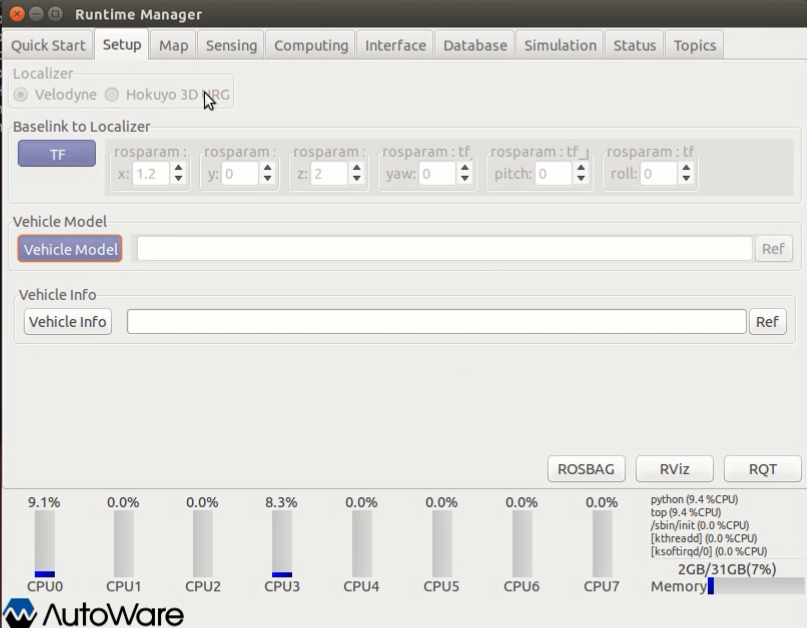
- 再切换到Computing分页
- 点击ndt_localizer下的ndt_mapping后面的app完成参数设置
- 效果如图:

- 勾选ndt_mapping
- 在点击右下角的rviz
- 因为1.12.0版本没有对应的ndt_mapping.rviz
- 从旧的1.11.0版本获取文件,点击查看,复制其他内容新建ndt_mapping.rviz
- 路径为:~/autoware.ai/src/autoware/documentation/autoware_quickstart_examples/config/ndt_mapping.rviz
- 选择使用的ndt_mapping.rviz
- 最后切换到Simulation ,点击play
- 效果图:

- 执行一段时间之后,重新点击RVIZ,关闭RVIZ
- 再切换到Computing分页
- 点击ndt_localizer下的ndt_mapping后面的app完成参数设置
- 选择要导出的PCD的路径,点击Ref进行选择

- 再点击PCD OUTPUT,进行导出
- 再查看导出的地址路径,就可以看到导出对应名称的pcd文件了
获取最新文章: 扫一扫右上角的二维码加入“创客智造”公众号



















